Inventor中级教程 管路设计
- 格式:pdf
- 大小:7.08 MB
- 文档页数:38
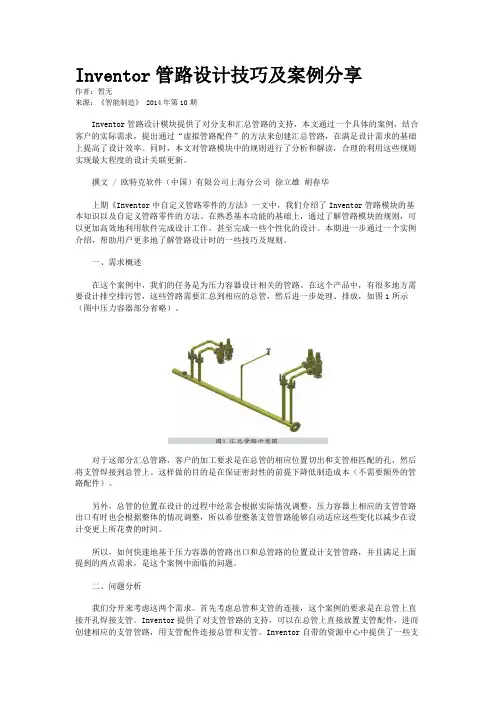
Inventor管路设计技巧及案例分享作者:暂无来源:《智能制造》 2014年第10期Inventor管路设计模块提供了对分支和汇总管路的支持,本文通过一个具体的案例,结合客户的实际需求,提出通过“虚拟管路配件”的方法来创建汇总管路,在满足设计需求的基础上提高了设计效率。
同时,本文对管路模块中的规则进行了分析和解读,合理的利用这些规则实现最大程度的设计关联更新。
撰文 / 欧特克软件(中国)有限公司上海分公司徐立雄胡春华上期《Inventor中自定义管路零件的方法》一文中,我们介绍了Inventor管路模块的基本知识以及自定义管路零件的方法。
在熟悉基本功能的基础上,通过了解管路模块的规则,可以更加高效地利用软件完成设计工作,甚至完成一些个性化的设计。
本期进一步通过一个实例介绍,帮助用户更多地了解管路设计时的一些技巧及规则。
一、需求概述在这个案例中,我们的任务是为压力容器设计相关的管路。
在这个产品中,有很多地方需要设计排空排污管,这些管路需要汇总到相应的总管,然后进一步处理、排放,如图1所示(图中压力容器部分省略)。
对于这部分汇总管路,客户的加工要求是在总管的相应位置切出和支管相匹配的孔,然后将支管焊接到总管上。
这样做的目的是在保证密封性的前提下降低制造成本(不需要额外的管路配件)。
另外,总管的位置在设计的过程中经常会根据实际情况调整,压力容器上相应的支管管路出口有时也会根据整体的情况调整,所以希望整条支管管路能够自动适应这些变化以减少在设计变更上所花费的时间。
所以,如何快速地基于压力容器的管路出口和总管路的位置设计支管管路,并且满足上面提到的两点需求,是这个案例中面临的问题。
二、问题分析我们分开来考虑这两个需求。
首先考虑总管和支管的连接,这个案例的要求是在总管上直接开孔焊接支管。
Inventor提供了对支管管路的支持,可以在总管上直接放置支管配件,进而创建相应的支管管路,用支管配件连接总管和支管。
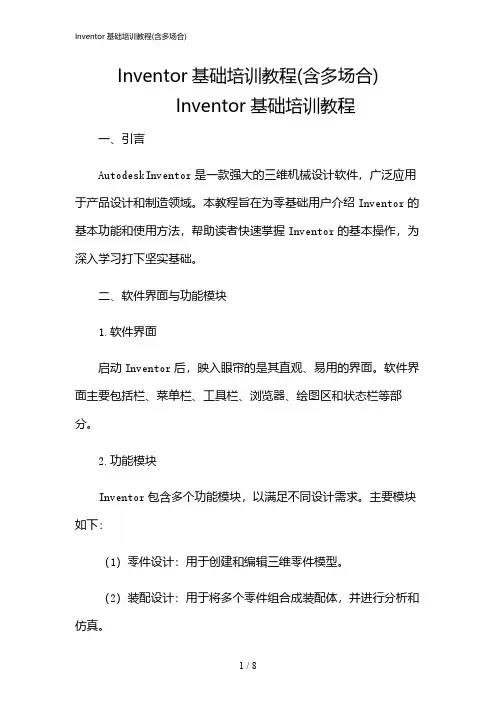
Inventor基础培训教程(含多场合)Inventor基础培训教程一、引言AutodeskInventor是一款强大的三维机械设计软件,广泛应用于产品设计和制造领域。
本教程旨在为零基础用户介绍Inventor的基本功能和使用方法,帮助读者快速掌握Inventor的基本操作,为深入学习打下坚实基础。
二、软件界面与功能模块1.软件界面启动Inventor后,映入眼帘的是其直观、易用的界面。
软件界面主要包括栏、菜单栏、工具栏、浏览器、绘图区和状态栏等部分。
2.功能模块Inventor包含多个功能模块,以满足不同设计需求。
主要模块如下:(1)零件设计:用于创建和编辑三维零件模型。
(2)装配设计:用于将多个零件组合成装配体,并进行分析和仿真。
(3)工程图:用于创建和编辑二维工程图。
(4)钣金设计:用于设计钣金零件。
(5)焊接设计:用于设计焊接结构和焊接工艺。
(6)框架设计:用于设计框架和管路系统。
(7)模具设计:用于设计注塑模具。
(8)线路设计:用于设计电气线路和电缆。
三、基本操作与工具1.鼠标操作在Inventor中,鼠标操作至关重要。
左键用于选择和拖动对象,右键用于打开上下文菜单,中键用于平移和缩放视图。
2.视图控制视图控制工具位于界面右下角,包括旋转、平移、缩放等操作。
通过鼠标滚轮和键盘快捷键也可以实现视图控制。
3.工具栏Inventor的工具栏位于界面顶部和左侧,提供了丰富的设计工具。
通过右键工具栏,可以自定义显示的工具栏和命令。
4.命令输入在命令框中输入命令名称,可以快速执行相关操作。
输入命令时,系统会自动提示可能的命令,方便用户选择。
5.浏览器浏览器用于显示和管理当前文档中的零件、装配体和工程图。
通过浏览器,可以轻松地切换和编辑不同组件。
四、零件设计1.创建草图在零件设计模块中,需要创建草图。
草图是二维图形,用于定义三维模型的轮廓。
选择“草图”命令,在绘图区绘制草图。
2.创建特征基于草图,可以创建各种特征,如拉伸、旋转、扫掠等。


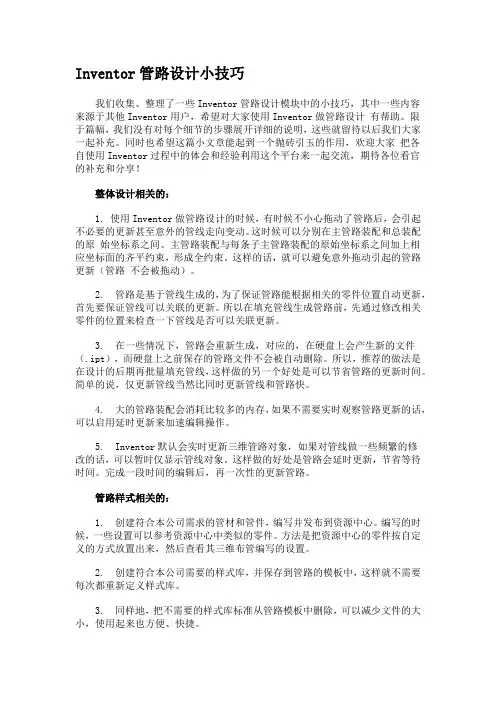
Inventor管路设计小技巧我们收集、整理了一些Inventor管路设计模块中的小技巧,其中一些内容来源于其他Inventor用户,希望对大家使用Inventor做管路设计有帮助。
限于篇幅,我们没有对每个细节的步骤展开详细的说明,这些就留待以后我们大家一起补充。
同时也希望这篇小文章能起到一个抛砖引玉的作用,欢迎大家把各自使用Inventor过程中的体会和经验利用这个平台来一起交流,期待各位看官的补充和分享!整体设计相关的:1. 使用Inventor做管路设计的时候,有时候不小心拖动了管路后,会引起不必要的更新甚至意外的管线走向变动。
这时候可以分别在主管路装配和总装配的原始坐标系之间、主管路装配与每条子主管路装配的原始坐标系之间加上相应坐标面的齐平约束,形成全约束。
这样的话,就可以避免意外拖动引起的管路更新(管路不会被拖动)。
2. 管路是基于管线生成的,为了保证管路能根据相关的零件位置自动更新,首先要保证管线可以关联的更新。
所以在填充管线生成管路前,先通过修改相关零件的位置来检查一下管线是否可以关联更新。
3. 在一些情况下,管路会重新生成,对应的,在硬盘上会产生新的文件(.ipt),而硬盘上之前保存的管路文件不会被自动删除。
所以,推荐的做法是在设计的后期再批量填充管线,这样做的另一个好处是可以节省管路的更新时间。
简单的说,仅更新管线当然比同时更新管线和管路快。
4. 大的管路装配会消耗比较多的内存,如果不需要实时观察管路更新的话,可以启用延时更新来加速编辑操作。
5. Inventor默认会实时更新三维管路对象,如果对管线做一些频繁的修改的话,可以暂时仅显示管线对象。
这样做的好处是管路会延时更新,节省等待时间。
完成一段时间的编辑后,再一次性的更新管路。
管路样式相关的:1. 创建符合本公司需求的管材和管件,编写并发布到资源中心。
编写的时候,一些设置可以参考资源中心中类似的零件。
方法是把资源中心的零件按自定义的方式放置出来,然后查看其三维布管编写的设置。
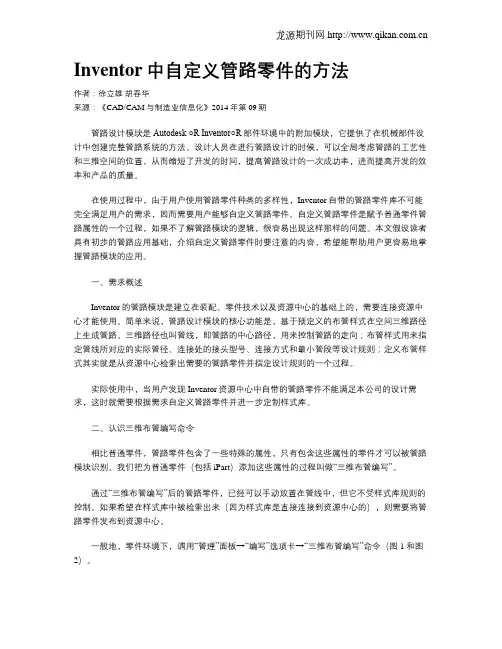
Inventor中自定义管路零件的方法作者:徐立雄胡春华来源:《CAD/CAM与制造业信息化》2014年第09期管路设计模块是Autodesk ○R Inventor○R部件环境中的附加模块,它提供了在机械部件设计中创建完整管路系统的方法。
设计人员在进行管路设计的时候,可以全局考虑管路的工艺性和三维空间的位置,从而缩短了开发的时间,提高管路设计的一次成功率,进而提高开发的效率和产品的质量。
在使用过程中,由于用户使用管路零件种类的多样性,Inventor自带的管路零件库不可能完全满足用户的需求,因而需要用户能够自定义管路零件。
自定义管路零件是赋予普通零件管路属性的一个过程,如果不了解管路模块的逻辑,很容易出现这样那样的问题。
本文假设读者具有初步的管路应用基础,介绍自定义管路零件时要注意的内容,希望能帮助用户更容易地掌握管路模块的应用。
一、需求概述Inventor的管路模块是建立在装配、零件技术以及资源中心的基础上的,需要连接资源中心才能使用。
简单来说,管路设计模块的核心功能是,基于预定义的布管样式在空间三维路径上生成管路。
三维路径也叫管线,即管路的中心路径,用来控制管路的走向;布管样式用来指定管线所对应的实际管径、连接处的接头型号、连接方式和最小管段等设计规则;定义布管样式其实就是从资源中心检索出需要的管路零件并指定设计规则的一个过程。
实际使用中,当用户发现Inventor资源中心中自带的管路零件不能满足本公司的设计需求,这时就需要根据需求自定义管路零件并进一步定制样式库。
二、认识三维布管编写命令相比普通零件,管路零件包含了一些特殊的属性,只有包含这些属性的零件才可以被管路模块识别。
我们把为普通零件(包括iPart)添加这些属性的过程叫做“三维布管编写”。
通过“三维布管编写”后的管路零件,已经可以手动放置在管线中,但它不受样式库规则的控制。
如果希望在样式库中被检索出来(因为样式库是直接连接到资源中心的),则需要将管路零件发布到资源中心。

Inventor管路设计案例分享 - 分支管路管路设计模块是Autodesk® Inventor® 部件环境中的附加模块,它提供了在机械部件设计中创建完整管路系统的方法。
设计人员在进行管路设计的时候,可以全局考虑管路的工艺性和三维空间的位置,从而缩短了开发的时间,提高管路设计的一次成功率,进而提高开发的效率和产品的质量。
1.需求描述有位客户的产品是和压力容器相关的,采用Inventor来做容器以与相关的管路设计。
其中,有很多地方需要设计排空排污管,并且这些管路需要汇总到相应的总管路然后进一步处理、排放,如图1-1 汇总管路示意图所示(图中压力容器部分省略)。
图 1-1 汇总管路示意图在客户的实际制造过程中,首先在总管的相应位置切出和支管路外径相匹配的孔,然后将支管路焊接到总管上,这样可以在保证密封性的前提下降低制造成本(不需要额外的管路配件)。
另外,总管路的位置在设计的过程中经常会根据实际情况调整,压力容器上相应的分支管路出口有时也会根据整体的情况调整,所以希望分支管路能够自动适应这些变化以减少在设计变更上所花费的时间。
所以,如何快速的基于压力容器的出口和总管路的位置设计分支管路,并且满足上面提到的两点需求,是这位客户面临的挑战。
2.解决方案经过和客户沟通,分析客户的具体需求,我们发现,Inventor的管路模块可以很好的解决这个问题。
这里把解决的思路和大家分享一下。
2.1 自定义支管配件首先,Inventor中直接提供了对分支管路的支持,可以在总管上直接放置支管配件来确定支管路的位置,进而创建相应的支管路。
Inventor自带的资源中心中提供了一些支管配件供选用。
(见图2-1支管配件)图2-1支管配件在这个案例中,因为客户的实际制造过程是直接焊接,为了保证设计数据的准确性,同时不增加额外的生产成本。
我们通过引入一个“虚拟的”支管配件来创建分支管路,这个支管配件中只包含一些必要的草图线和工作点、面,没有引入多余的重量和实体,所以在外观和物理属性上可以和客户的需求保持一致。

第17 三维管路设计技术在Inventor 中的三维管路设计功能,大体上包括以下内容:设计规则设置、在装配中添加管路和管件、对管路设计结果进行编辑或调整、使用或者创建管件库… 典型结果参见图17-1。
完成管路设计后,设计数据除了用Inventor 现有功能继续处理之外,还可以使用其他数据格式输出,在另一些专业的管路设计工程图处理系统中做最后的处理,例如处理成管路专业的工程图,参见图17-2。
这样的结果,可以先用Inventor 提供的功能将管路保存为 ISOGEN .PCF 文件(描述要处理的管路组件的文本文件),并可以传递给具有 ISOGEN 功能的软件中,并在其中自动创建图17-2模样的工程图。
图17-1 管路设计实例图17-2 管路设计结果工程图实例图17-4 创建管路图标按钮和环境目前管路设计的主要的功能是:□ 创建和编辑三维管路设计装配模型文件;□ 自定义符合专业设计标准的三维管路设计样式参数;□ 自动或手动生成弯管、硬管和带管路连接件的软管;□ 创建或编辑管线时添加管线节点;□ 修改、编辑现有的管线和管路;□ 使用管路元件库在设计中放置管路连接件;□ 自定义管路设计中使用的连接件,并添加到库中;□ 使用库,完成管件和管路;□ 将管路设计结果数据保存为 ISOGEN 的.PCF 文件或者文本格式的弯曲表;□ 在浏览器中操控管路设计结果。
对于管路设计功能,Inventor 安装盘中带有比较详细的教程,而帮助系统中也带有详细的解释(参见图17-3)。
因此本章将仅从中国标准相关的管路设计应用技术上展开讨论,多数解释性的讨论将不会展开,请读者结合Inventor 自带的教程和帮助系统,全面了解管路设计。
注意:本章所有的模型,均各自放在与模型同名的文件夹中。
1. 管路设计环境开始标准的装配模型,如果是Inventor 的专业版本,可见“部件面板”工具面板中有专门的“创建管路”工具图标(参见图17-4左),这是将设计环图17-3 在线支持和教程境切换到管路设计。
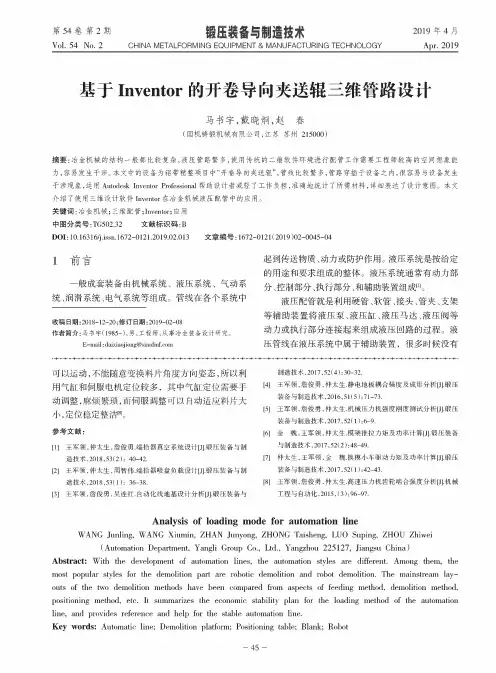
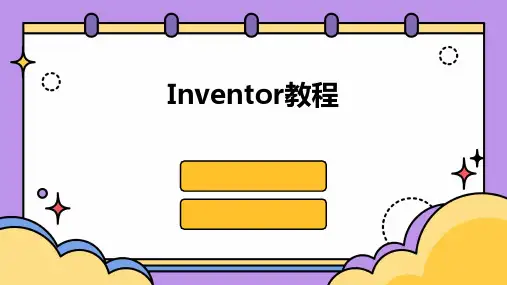
Inventor教程contents •Inventor软件简介•基本操作与界面介绍•草图绘制功能详解•三维建模方法探讨•装配设计流程及实例分析•工程图生成与标注规范•渲染与动画制作技巧分享目录01 Inventor软件简介Inventor 是Autodesk 公司推出的一款专业级三维机械设计软件,具有强大的建模、装配和工程图功能。
Autodesk 公司出品参数化设计多领域应用高效协作支持全参数化建模,能够实现快速、灵活的设计变更。
适用于机械、汽车、航空航天、造船等多个领域。
支持多人协同设计和数据共享,提高工作效率。
软件背景与特点机械设计汽车设计航空航天案例展示应用领域与案例展示01020304用于设计各种复杂机械零部件和装配体,如发动机、减速器、机床等。
在汽车研发过程中,用于车身、底盘、内饰等各个部分的设计。
用于飞机、火箭、卫星等航空航天器的设计和分析。
展示一些典型的Inventor 应用案例,如高精度机床设计、汽车车身结构设计等。
•学习目标:掌握Inventor软件的基本操作、建模技巧、装配方法、工程图制作等技能,能够独立完成复杂机械产品的设计。
课程安排Inventor软件界面与基本操作草图绘制与编辑零件建模与编辑装配设计工程图制作高级建模技巧与案例分析课程总结与答疑02基本操作与界面介绍启动与退出程序启动程序通过开始菜单或桌面快捷方式启动Inventor。
退出程序在文件菜单中选择“退出”选项,或使用快捷键Alt+F4退出程序。
标题栏显示当前文档名称和程序名称。
菜单栏包含文件、编辑、视图、插入、工具、窗口和帮助等菜单项。
工具栏提供常用命令的快捷方式,如保存、撤销、重做等。
绘图区域浏览器属性栏状态栏用于显示和编辑三维模型。
显示当前选中对象的属性信息,如尺寸、材料等。
显示当前文档的结构树,方便用户管理和导航。
显示当前操作状态和提示信息。
自定义界面风格与快捷键设置自定义界面风格在“工具”菜单中选择“选项”命令,然后在弹出的对话框中选择“界面”选项卡,可以自定义界面颜色、字体和图标等风格。

Inventor中自定义管路零件的方法作者:暂无来源:《智能制造》 2014年第9期撰文 / 欧特克软件(中国)有限公司上海分公司徐立雄胡春华Inventor管路模块中自定义管路零件是一个难点。
用户在使用过程中,经常会遇到布管时无法使用自定义的管路零件、定义样式库时无法检索到自定义的配件、或者导出ISOGEN后数据不对等问题。
本文通过分析自定义管路零件与后续使用之间的内部逻辑,针对实际应用中常见的问题分析原因并做出解答。
管路设计模块是Autodesk○R Inventor○R 部件环境中的附加模块,它提供了在机械部件设计中创建完整管路系统的方法。
设计人员在进行管路设计的时候,可以全局考虑管路的工艺性和三维空间的位置,从而缩短了开发的时间,提高管路设计的一次成功率,进而提高开发的效率和产品的质量。
在使用过程中,由于用户使用管路零件种类的多样性,Inventor自带的管路零件库不可能完全满足用户的需求,因而需要用户能够自定义管路零件。
自定义管路零件是赋予普通零件管路属性的一个过程,如果不了解管路模块的逻辑,很容易出现这样那样的问题。
本文假设读者具有初步的管路应用基础,介绍自定义管路零件时要注意的内容,希望能帮助用户更容易地掌握管路模块的应用。
一、需求概述Inventor的管路模块是建立在装配、零件技术以及资源中心的基础上的,需要连接资源中心才能使用。
简单来说,管路设计模块的核心功能是,基于预定义的布管样式在空间三维路径上生成管路。
三维路径也叫管线,即管路的中心路径,用来控制管路的走向;布管样式用来指定管线所对应的实际管径、连接处的接头型号、连接方式和最小管段等设计规则;定义布管样式其实就是从资源中心检索出需要的管路零件并指定设计规则的一个过程。
实际使用中,当用户发现Inventor资源中心中自带的管路零件不能满足本公司的设计需求,这时就需要根据需求自定义管路零件并进一步定制样式库。
二、认识三维布管编写命令相比普通零件,管路零件包含了一些特殊的属性,只有包含这些属性的零件才可以被管路模块识别。
第15章布线设计现代机电产品离不开电气线路,Inventor提供了三维线路设计的环境。
三维布线环境包括:在装配环境中创建和操作三维导线束的工具和在零件环境中创建“电气零件”的工具,以完成三维线路设计的任务。
线路包括:电气零件、连接器、线束段和库中检索出的导线、电缆和带状电缆。
线束段是线路的路径,通过布线完成线路设计。
线路设计的任务是创建线束部件。
下面是三维线路设计环境可以完成的任务,也是创建线束部件的一般过程:♦创建或打开线束部件文件。
♦创建带有单个接点或接点组的电气零件。
♦编辑和检索库中的导线、电缆和带状电缆定义。
♦输入电气连接导线表(包括电缆线)和其他 .xml 或 .csv 文件格式的线束数据。
♦通过在部件中定义可能的导线路径和电缆路径来分配空间。
♦沿线束段布设导线和电缆,并自动计算长度和线束直径。
♦在起始连接器和结束连接器之间连接带状电缆,并通过线束部件控制带状电缆的形状和方向。
♦在线束部件中确定接头的位置。
♦向线束对象上附着虚拟零件。
♦配置和生成线束部件的报告。
♦在需要更改设计时修改线束。
♦创建并标注二维线束工程图和钉板工程图。
♦使用浏览器来组织和编辑电气零件、导线、电缆、带状电缆、线束段、接头和虚拟零件。
♦使用浏览器更改电气零件、导线、电缆、带状电缆和线束段的可见性。
♦将数据保存为 .xml 格式,以提供线束部件的完整说明。
在本章将主要介绍线路设计环境、电气零件、创建线束段、创建导线和电缆、布线和创建接头和钉板视图。
1. 线路设计环境在装配环境的“部件”工具面板中,单击“创建线束”工具(参见图15-1 上),如果没有保存文件,会弹出保存文件的提示(参见图15-1 下),在指定文件的名称和位置后,将弹出对话框要求为新建的线束部件命名,参见图15-2。
图15-1 创建线束图15-2 指定线束文件名和位置之后,自动将工具面板切换为“三维布线”工具面板,同时在浏览器上显示了所创建的线束部件结构。
inventor三维布管接头功能及用法全文共四篇示例,供读者参考第一篇示例:让我们了解一下inventor三维布管接头的功能。
布管接头是用来连接两根不同材质的布管的工具。
在三维打印过程中,布管是非常重要的一环,因为它可以将打印头和打印材料连接起来,使得打印过程更加顺畅,并且可以保证打印的精度和质量。
而inventor三维布管接头就是为了解决这个问题而设计的。
它采用了先进的材料和工艺,可以确保布管的连接牢固和稳定,避免出现松动或断裂的情况,从而提高了打印的成功率和效率。
让我们来看一下inventor三维布管接头的使用方法。
需要准备好两根需要连接的布管和inventor三维布管接头。
然后,将布管的一端插入到接头的对应槽口中,确保插入到位并且连接紧密。
接着,将另一根布管的一端也插入到接头的另一侧槽口中,同样要确保插入到位并且连接紧密。
检查一下布管和接头的连接是否牢固,是否没有出现漏气或漏料的情况,如果一切正常则可以开始进行三维打印工作了。
除了以上介绍的功能和使用方法外,inventor三维布管接头还具有以下几个优点:它采用了环保材料,不会对环境造成污染,符合现代社会的可持续发展理念;它的设计简单、安全、易于操作,不需要任何专业技能就可以轻松使用;它的价格相对较低,性价比高,适合大众化生产和应用;它的可靠性和耐用性较高,可以多次重复使用,节约成本和资源。
inventor三维布管接头作为三维打印领域的重要组件,具有很强的实用价值和市场前景。
它的功能和用法相对简单,但却可以在实际生产中发挥重要作用,提高产品的质量和效率。
相信随着科技的不断进步和人们对高品质产品的需求,inventor三维布管接头一定会在未来有更加广泛的应用和发展。
第二篇示例:在现代的工业生产中,管道连接是一个非常重要的环节。
而在管道连接中,三维布管接头是一种非常常见且有着广泛应用的连接方式。
它是由发明家们在长期的工程实践中不断改进创新而成的,具有着独特的功能和用法。
第17 三维管路设计技术在Inventor 中的三维管路设计功能,大体上包括以下内容:设计规则设置、在装配中添加管路和管件、对管路设计结果进行编辑或调整、使用或者创建管件库… 典型结果参见图17-1。
完成管路设计后,设计数据除了用Inventor 现有功能继续处理之外,还可以使用其他数据格式输出,在另一些专业的管路设计工程图处理系统中做最后的处理,例如处理成管路专业的工程图,参见图17-2。
这样的结果,可以先用Inventor 提供的功能将管路保存为 ISOGEN .PCF 文件(描述要处理的管路组件的文本文件),并可以传递给具有 ISOGEN 功能的软件中,并在其中自动创建图17-2模样的工程图。
图17-1 管路设计实例图17-2 管路设计结果工程图实例图17-4 创建管路图标按钮和环境目前管路设计的主要的功能是:□ 创建和编辑三维管路设计装配模型文件;□ 自定义符合专业设计标准的三维管路设计样式参数;□ 自动或手动生成弯管、硬管和带管路连接件的软管;□ 创建或编辑管线时添加管线节点;□ 修改、编辑现有的管线和管路;□ 使用管路元件库在设计中放置管路连接件;□ 自定义管路设计中使用的连接件,并添加到库中;□ 使用库,完成管件和管路;□ 将管路设计结果数据保存为 ISOGEN 的.PCF 文件或者文本格式的弯曲表;□ 在浏览器中操控管路设计结果。
对于管路设计功能,Inventor 安装盘中带有比较详细的教程,而帮助系统中也带有详细的解释(参见图17-3)。
因此本章将仅从中国标准相关的管路设计应用技术上展开讨论,多数解释性的讨论将不会展开,请读者结合Inventor 自带的教程和帮助系统,全面了解管路设计。
注意:本章所有的模型,均各自放在与模型同名的文件夹中。
1. 管路设计环境开始标准的装配模型,如果是Inventor 的专业版本,可见“部件面板”工具面板中有专门的“创建管路”工具图标(参见图17-4左),这是将设计环图17-3 在线支持和教程境切换到管路设计。